Jeśli Twoja drukarka nie chce drukować proszę wykonaj kilka prostych czynności aby zdiagnozować problem. Czynności te są łatwe i prozaiczne jednak w wielu wypadkach mogą pomoc rozwiązać problem. Poniżej odnośniki do opisów typowych problemów.
Zanim na nie klikniesz
SPRAWDŹ CZY W DRUKARCE JEST PAPIER i CZY JEST WŁĄCZONA
| Wybór drukarki | Tryb Offline | Zapchana Kolejka | Zakleszczony papier | Oszczędzaj Tusz / Toner |
| Usuwanie sterowników |
| Wybór drukarki |
Sprawdzamy czy drukujemy na właściwej drukarce. Przeglądamy listę rozwijaną i upewniamy się, że wybraliśmy tą dobrą drukarkę. W każdym z programów, z którego chcemy drukować widok okna drukowania będzie inny. Jednak w każdym z tych programów będzie lista rozwijana z drukarkami. Drukarka musi mieć mieć opis "Gotowość". Nie w każdym widoku jest on dostepny jednak kiedy już jest ułatwia nam diagnostykę. Poniżej są przykładowe listy z programów Word i Adobe Reader.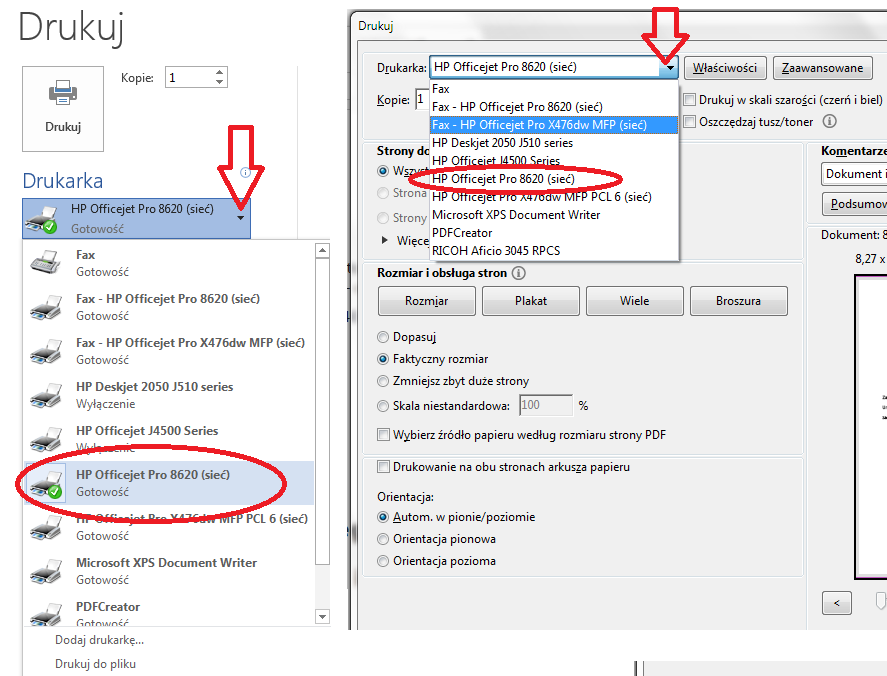
| Tryb Offline |
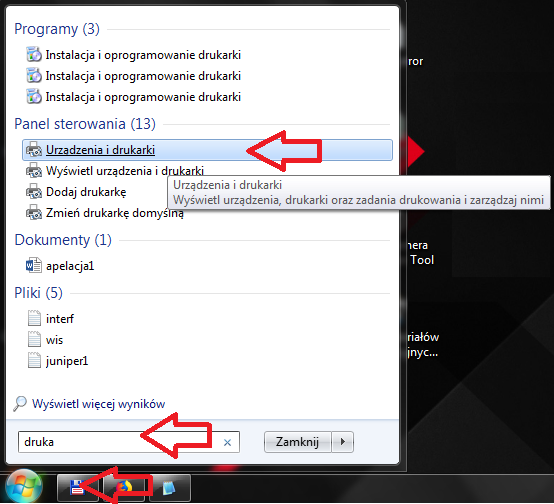
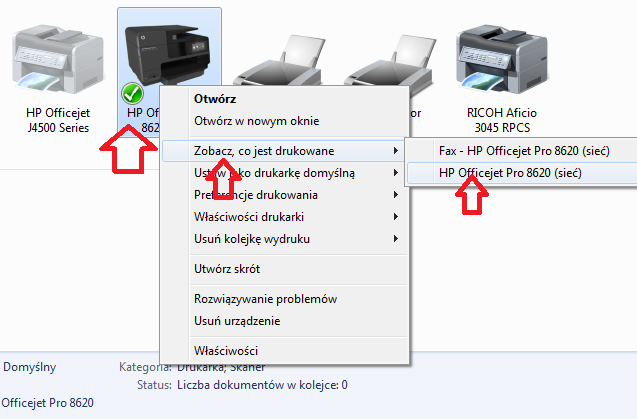
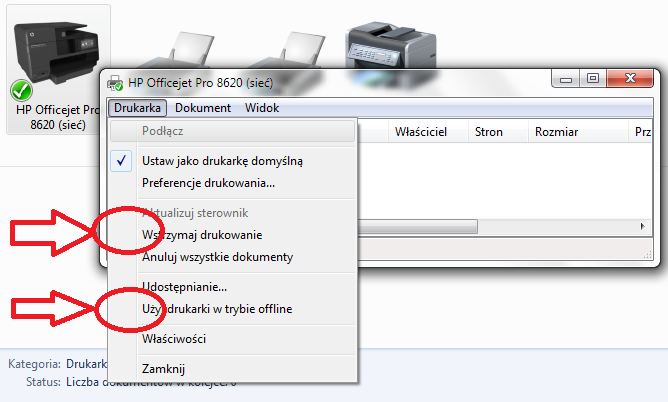
| Zapchana Kolejka |
W znanym widoku "Zobacz co jest drukowane" sprawdzamy czy coś nie wisi. Jeśli tak, to klikamy Prawym Przyciskiem Myszy na zadanie w kolejce i wybieramy "Anuluj". 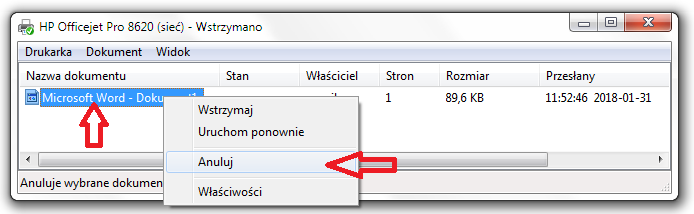
| Zakleszczony papier |
Sprawdzmy na wyświetlaczu drukarki lub migające diody na drukarce czy nie sygnalizują zakleszczenie papieru. 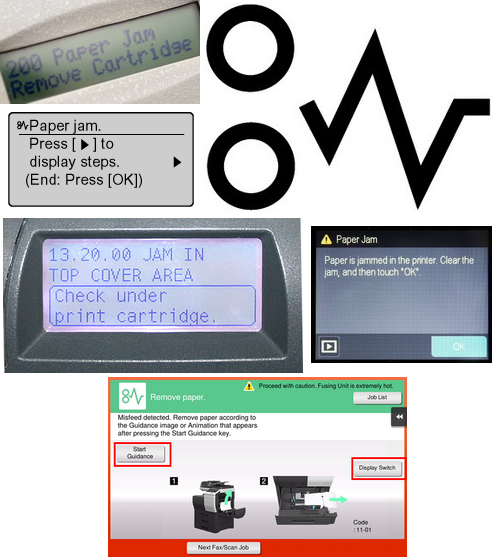
| Oszczędzaj TUSZ / TONER |

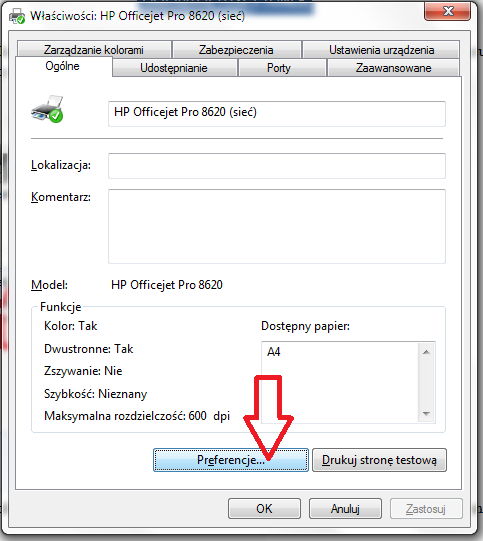
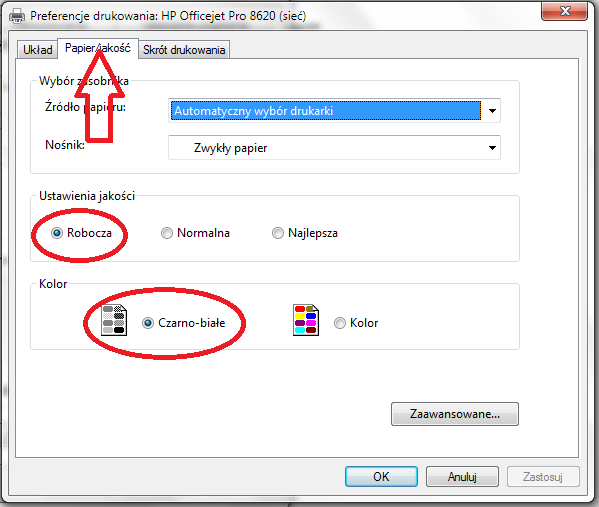
| Usuwanie sterowników |
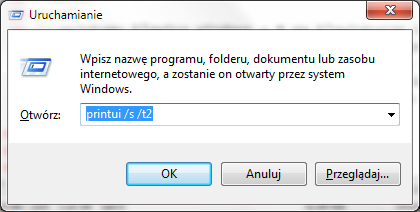
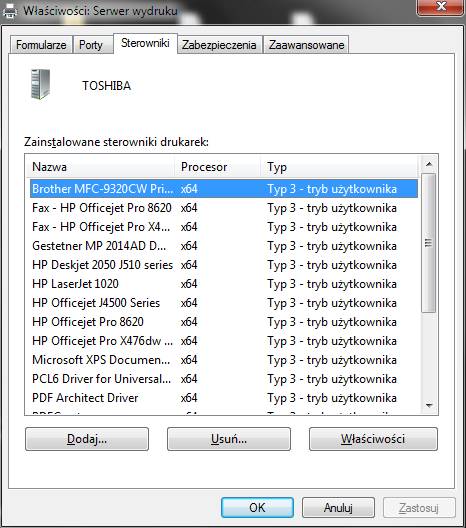

Projekt współfinansowany ze środków Unii Europejskiej w ramach Europejskiego Funduszu Społecznego, Program Operacyjny Wiedza Edukacja Rozwój 2014-2020 "PL2022 - Zintegrowany Program Rozwoju Politechniki Lubelskiej" POWR.03.05.00-00-Z036/17